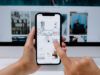App per nascondere foto iPhone
Tra le foto salvate nella Galleria del tuo iPhone, ce ne sono alcune che vorresti tenere lontano da eventuali occhi indiscreti e ti interesserebbe sapere se esiste qualche app utile allo scopo? Non ti preoccupare: ce ne sono e, se mi concedi qualche istante del tuo prezioso tempo libero, posso indicarti quelle che, a mio modesto avviso, rappresentano le migliori della categoria.
Le app per nascondere foto iPhone di cui voglio parlarti sono tutte gratuite (almeno di base), piuttosto semplici da usare e in grado di assolvere impeccabilmente al compito a cui sono preposte. Se poi non vuoi ricorrere all'uso di soluzioni di terze parti, puoi anche affidarti a una funzione inclusa nell'applicazione Foto di iOS, la quale può fare particolarmente comodo in tal senso.
Allora? Si può sapere che ci fai ancora lì impalato? Prendi il tuo “melafonino” e comincia subito a concentrarti sulle informazioni che trovi riportate qui di seguito. Sono sicuro che, alla fine, potrai dirti ben contento e soddisfatto di quanto appreso e che, addirittura, sarai pronto a fornire utili dritte al riguardo ai tuoi amici a loro volta interessanti alla questione. Scommettiamo?
Indice
App per nascondere foto iPhone gratis
Stai cercando delle app per nascondere foto iPhone gratis? Allora prova subito quelle che provvederò a segnalarti qui di seguito. Individua la soluzione che ritieni possa fare maggiormente al caso tuo e mettila subito alla prova.
Foto
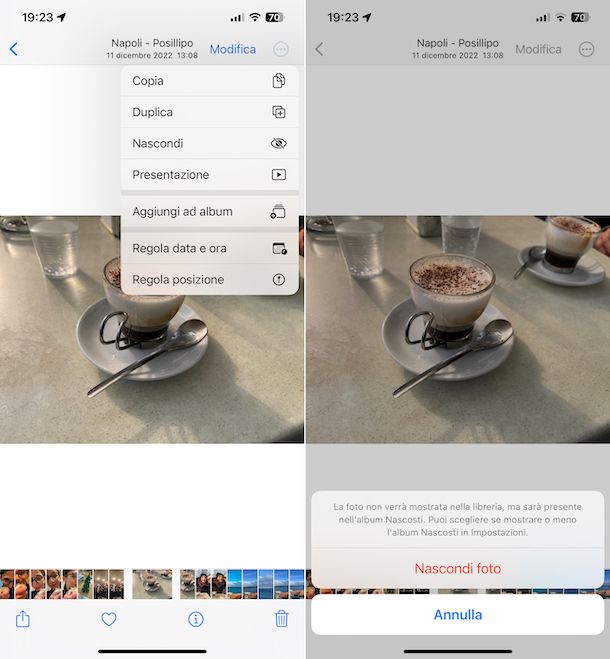
Come ti dicevo in apertura del post, se non vuoi rivolgerti ad app per nascondere foto iPhone di terze parti, per raggiungere il tuo scopo, puoi in primo luogo ricorrere all'uso dell'app Foto, quella predefinita di iOS, la quale permette di salvare, visualizzare e organizzare le immagini. Foto, forse non tutti lo sanno, include infatti una speciale funzione che consente di celare specifiche immagini in Galleria, in modo tale che risultino invisibili agli occhi di chi intende visualizzare gli scatti salvati sul dispositivo (spostandoli in un apposito album).
Ciò detto, per servirti dell'app Foto per lo scopo oggetto di questo tutorial, provvedi innanzitutto a prendere il tuo iPhone, a sbloccarlo, ad accedere alla home screen e/o alla Libreria app e a selezionare l'icona dell'applicazione (quella con lo sfondo bianco e il fiore multicolore).
Adesso, seleziona la foto o le foto che è tua intenzione nascondere (puoi cercarle nella sezione Libreria, Per te, mediante quella Album oppure puoi effettuare una ricerca diretta nella sezione Cerca), dopodiché fai tap sul tasto (…) situato in alto a destra e seleziona la voce Nascondi dal menu che compare, dunque conferma le tue intenzioni selezionando l'opzione Nascondi foto dall'ulteriore menu visualizzato.
Qualora dovessi avere dei ripensamenti, potrai sempre ripristinare la visualizzazione della foto recandoti nella sezione Album dell'app, scorrendo verso il basso la schermata visualizzata, selezionando la voce Nascosti posta in corrispondenza della sezione Altro, sbloccando l'accesso mediante Face ID, Touch ID o codice, scegliendo le foto che intendi rendere nuovamente visibili nella Galleria di iOS, premendo sul tasto (…) in alto a destra e selezionando l'opzione Non nascondere dal menu proposto.
Se poi vuoi nascondere l'album in questione e rendere le tue foto nascoste più difficili da individuare per eventuali ficcanaso, recati nel menu Impostazioni > Foto di iOS e porta su OFF l'interruttore che trovi accanto alla voce Mostra l'album Nascosti.
Ti segnalo inoltre che dalla medesima sezione delle impostazioni dell'app Foto di cui sopra puoi anche abilitare l'uso del Face ID o del Touch ID per preservare le foto nascoste. Per riuscirci, porta su ON l'interruttore situato in corrispondenza della dicitura Utilizza Face ID o Utilizza Touch ID.
Google Foto
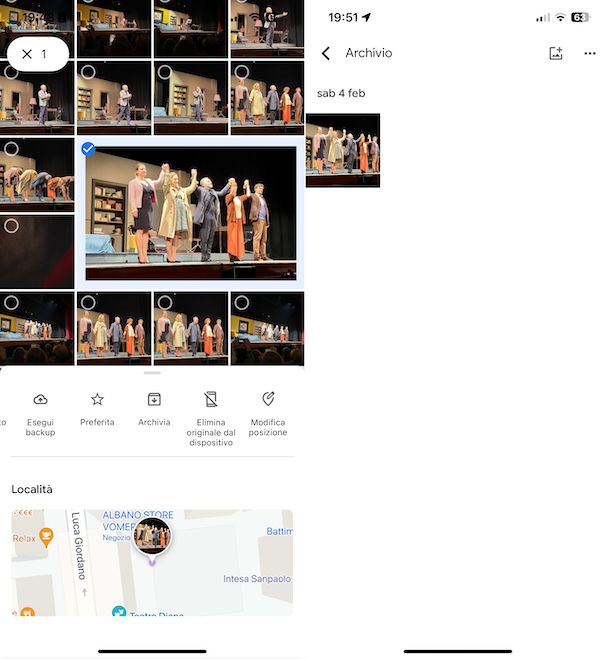
Google Foto è il servizio reso disponibile dal colosso delle ricerche in Rete, grazie al quale è possibile creare un backup online automatico delle proprie immagini (e dei propri video), catalogandole e organizzandole, in modo da poterle poi ritrovare con maggiore facilità. Ho scelto di parlartene in questa mia guida in quanto è fruibile anche sotto forma di applicazione, la quale integra una funzionalità che può tornare utile per celare specifici scatti.
Per servirti di Google Foto per il tuo scopo, provvedi in primo luogo a scaricare l'app sul tuo iPhone, visitando la relativa sezione dell'App Store, premendo sul bottone Ottieni, poi su quello Installa e autorizzando il download mediante Face ID, Touch ID o password dell'ID Apple. Successivamente, avvia l'applicazione sfiorando il bottone Apri comparso sul display oppure la relativa icona che è stata aggiunta in home screen e/o alla Libreria app.
Adesso, provvedi in primo luogo a configurare l'uso del servizio, come ti ho spiegato in dettaglio nella mia guida su come funziona Google Foto, dopodiché recati nella scheda Foto selezionando la voce apposita situata in basso, individua la foto che vuoi celare e premici sopra e continua a tenere premuto per qualche istante, per selezionarla. Scegli, dunque, le ulteriori immagini relativamente alle quali ti interessa andare ad agire.
In seguito, effettua uno swipe da destra verso sinistra sulla parte in alto del menu che si è aperto e scegli l'opzione Archivia: così facendo, le foto selezionate verranno spostate dal feed principale dell'app alla sezione Archivio, risultando quindi nascoste.
In alternativa a come ti ho appena spiegato, fai tap sulla voce Raccolta collocata nella parte in basso a destra della schermata di Google Foto, quindi su quella Utilità, dopodiché sfiora la dicitura Sposta foto nell'Archivio, seleziona le foto di riferimento e conferma le tue intenzioni premendo sulla voce Fine collocata in alto.
Qualora dovessi avere dei ripensamenti, potrai ripristinare entro pochi secondi la normale visualizzazione delle immagini premendo sulla voce Annulla che trovi in corrispondenza dell'avviso che compare in basso, mentre per intervenire successivamente devi sfiorare la voce Raccolta situata nella parte in basso a destra dello schermo, fare tap sulla voce Archivio dal menu che compare, premere sul bottone (…) posto in alto a destra, scegliere l'opzione Seleziona le foto, selezionare le immagini da ripristinare, premere nuovamente sul bottone (…) e scegliere l'opzione Togli dall'archivio.
Private Photo Valut
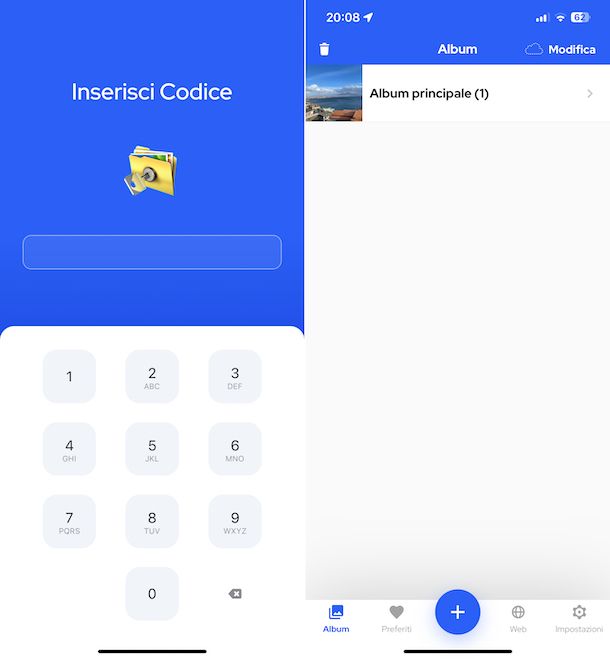
Se cerchi un'app che, oltre a permette di celare le tue foto, ti consenta anche di proteggere queste ultime con una password, ti consiglio di provare Private Photo Vault: si tratta di uno strumento che permette di creare una “cassaforte” in cui importare le foto preservandole con un apposito codice numerico. È gratis, ma offre acquisti in-app (al costo di 5,99 euro) per rimuovere gli annunci pubblicitari e sbloccare altre funzioni extra.
Per scaricare e installare l'app sul tuo dispositivo, visita la relativa sezione dell'App Store, e attua la consueta procedura, dopodiché avvia Private Photo Vault.
Ora che visualizzi la schermata principale di Private Photo Vault, fai tap sul bottone Continua, digita digita per due volte di seguito il codice numerico che vuoi usare per preservare l'accesso alle foto e fai tap sul tasto Imposta passcode. Scegli poi se impostare un indirizzo di posta elettronica per il recupero delle immagini (qualora dovessi dimenticare la password definita in precedenza) e premi sul tasto Seleziona foto, dunque concedi all'app i permessi richiesti per accedere alle tue foto.
A questo punto, seleziona le foto da importare nell'app e premi sul pulsante Importa collocato in basso. In seguito, fai tap sul tasto per accettare la gestione dei dati ed è fatta. Provvedi poi a eliminare dalla Galleria di iOS le foto che hai importato nell'app, in modo tale che lì non risultino più visibili, procedendo come ti ho spiegato nella mia guida su come eliminare foto da iPhone.
A partire da questo momento, per accedere alle foto archiviate tramite Private Photo Vault, non dovrai far altro che digitare il PIN impostato in precedenza allo sblocco dell'applicazione, recarti nella scheda Album e selezionare l'album denominato Album principale.
Se lo desideri, però, puoi organizzare le tue foto in degli album personalizzati e proteggerle con un'ulteriore password: per riuscirci, fai tap sul pulsante (+) posto nella parte in basso a destra della schermata dell'app, seleziona l'opzione Nuovo album dal menu che si apre, digita il nome dell'album e scegli se impostare una password ad hoc, dopodiché fai tap sulla voce Crea collocata in alto a destra.
Successivamente, seleziona l'album Album principale nella schermata iniziale dell'app, fai tap sulla voce Modifica collocata in alto a destra, seleziona le foto da spostare nel nuovo album, sfiora la dicitura Spostare collocata in basso e scegli l'album creato in precedenza per procedere.
Per importare ulteriori foto nell'app, invece, premi sul tasto (+) nella parte in basso della schermata principale dell'app e seleziona l'opzione Importa foto dal menu, mentre se vuoi scattare delle foto al momento da proteggere poi con password ti basta sfiorare la voce Apri fotocamera.
Qualora dovessi avere dei ripensamenti, potrai sempre rendere nuovamente visibili le foto nella Galleria di iOS, procedendo nel seguente modo: seleziona le foto di tuo interesse salvate in Private Photo Vault, come ti ho spiegato poc'anzi, fai tap sulla voce Esportare che si trova in basso e scegli la voce Rullino foto dal menu che si apre.
Keepsafe
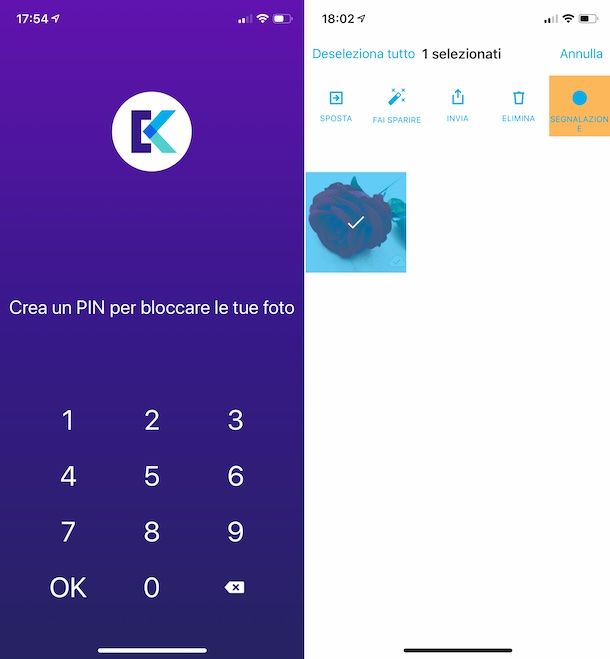
Keepsafe è un'altra tra le app per nascondere foto iPhone che ti suggerisco di prendere in considerazione. Agisce mettendo a disposizione degli utenti un spazio nel proprio cloud per conservare in maniera sicura file di vario tipo, foto comprese. Di base è gratis, ma consente di conservare sino a un massimo di 200 elementi. Il limite in questione può essere eventualmente aggirato mediante acquisti in-app (al costo base di 10,99 euro/mese), che permettono anche di rimuovere la pubblicità e di sbloccare funzioni aggiuntive.
Per scaricare e installare l'app sul tuo dispositivo, visita la relativa sezione dell'App Store, e attua la consueta procedura, dopodiché avvia Keepsafe.
Ora che visualizzi la schermata principale dell'app, crea il tuo account per poterla iniziare a usare, facendo tap prima sul bottone Crea un account e poi su quello Continua. Digita, dunque, il tuo nome e il tuo indirizzo di posta elettronica nei campi dedicati e premi sul pulsante Crea.
Successivamente, concedi all'app il permesso di accedere alle foto salvate sul dispositivo, dopodiché seleziona le immagini che vuoi proteggere e premi sul pulsante Importa collocato in basso. Imposta, dunque, il PIN che vuoi usare per preservare l'accesso alle immagini, digitandolo per due volte di seguito, e il gioco è fatto.
Successivamente, tutte le volte che vorrai accedere alle foto che hai deciso di preservare con Keepsafe, dovrai immettere il PIN impostato in precedenza, selezionare l'album di tuo interesse e poi le foto di tuo interesse.
Tieni presente che, per impostazione predefinita, le immagini vengono salvate nell'album denominato Album principale. Se vuoi, puoi creare un nuovo album e spostarle al suo interno: per riuscirci, premi sul bottone (+) posto in basso a destra, seleziona la voce Nuovo album privato, digita il nome che vuoi assegnare all'album nel campo apposito e fai tap sul pulsante Salva.
In seguito, recati nell'album principale, fai tap sul segno di spunta che si trova in alto a destra, seleziona le foto da spostare, sfiora la dicitura Sposta che si trova in cima e seleziona l'album di tuo interesse.
Se, invece, hai bisogno di importare ulteriori immagini nell'app oppure vuoi scattare delle foto al momento, puoi riuscirci facendo tap sul bottone (+) che trovi in basso a destra e selezionando, rispettivamente, le opzioni Importa foto e video oppure Fotocamera dal menu che compare.
Nel caso in cui volessi poi rimuovere le foto aggiunte all'app, potrai farlo selezionandole dall'album in cui risultano archiviate, così come ti ho spiegato poc'anzi, facendo tap sulla voce Elimina posta in alto e sul bottone Elimina gli elementi selezionati dal menu che compare.
Altre app per nascondere foto iPhone
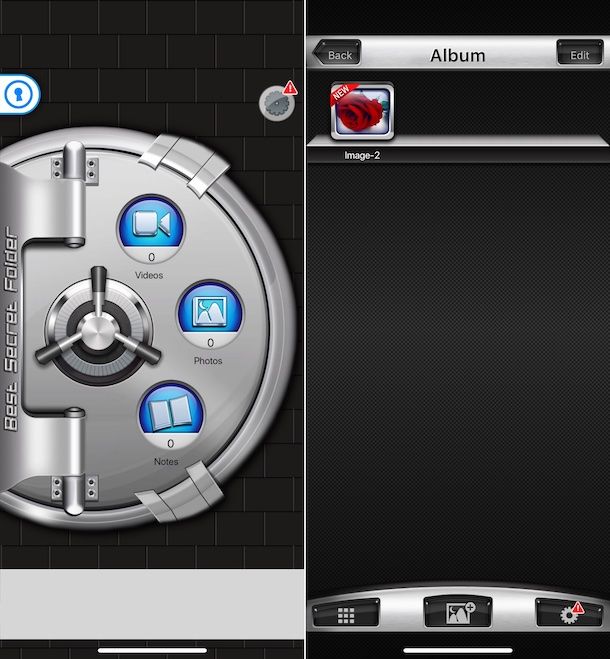
Nessuna delle app per nascondere foto iPhone che ti ho segnalato nelle righe precedenti ti ha convinto in maniera particolare e vorresti sapere se esiste qualche valida alternativa? Ma certo che sì! Le soluzioni che trovi nel seguente elenco, infatti, sono a parer mio altre app di questo tipo meritevoli d'attenzione. Provale subito, vedrai che non ti deluderanno.
- Calculator# Hide Photos Videos — app che consente di nascondere le foto (ma anche i video e le note) traendo in inganno i ficcanaso, grazie alla sua icona a forma di calcolatrice. Inoltre, per accedere ai contenuti in essa salvata bisogna digitare un codice apposito in una schermata anch'essa raffigurante una calcolatrice. È gratis, ma offre acquisti in-app (al costo di 4,99 euro) per sbloccare funzioni extra.
- Best Secret Folder — applicazione contrassegnata da un'icona raffigurante una falsa cartella che sfiorandola consente di accedere, previa immissione di una password impostata in fase di configurazione, agli album fotografici nascosti. In caso di eccessivi tentativi di accesso errati, l'app scatta una foto con la fotocamera frontale dell'iPhone per permettere all'effettivo utilizzatore del dispositivo di sapere chi ha provato a visualizzare illecitamente le immagini. È gratis, ma offre acquisti in-app (a partire da 1,19 euro) per rimuovere gli annunci pubblicitari e sbloccare funzioni aggiuntive.
- Foto Segrete — KYMS — si tratta di una vera e propria cassaforte multimediale inviolabile che consente di nascondere e preservare l'accesso a foto e altri file multimediali, documenti, password e molto altro, usando il sistema di crittografia AES Encryption. Di base è gratis, ma per eliminare la pubblicità e sbloccare tutte le funzioni occorre effettuare acquisti in-app (al costo base di 2,49 euro).
- Vault — Hide photos & videos — app molto apprezzata per nascondere le foto (e i video) sull'iPhone, proteggendo i contenuti d'interesse con una password apposita. Da notare che consente anche di creare un falso codice tramite cui poter accedere a una falsa cartella segreta per trarre in inganno i curiosoni. È gratis, ma offre acquisti in-app (a partire da 1,19 euro) per sbloccare funzionalità aggiuntive.

Autore
Salvatore Aranzulla
Salvatore Aranzulla è il blogger e divulgatore informatico più letto in Italia. Noto per aver scoperto delle vulnerabilità nei siti di Google e Microsoft. Collabora con riviste di informatica e cura la rubrica tecnologica del quotidiano Il Messaggero. È il fondatore di Aranzulla.it, uno dei trenta siti più visitati d'Italia, nel quale risponde con semplicità a migliaia di dubbi di tipo informatico. Ha pubblicato per Mondadori e Mondadori Informatica.